硬盘分区参数怎么修改?大白菜分区参数修改教程
时间:2020-09-21阅读量:
硬盘分区是我们管理硬盘的一种常用手段,而在后续的使用过程中若发现分区空间不合理,那么可以通过修改硬盘分区参数来解决。今天小编就教教大家硬盘分区参数怎么修改。
硬盘分区参数怎么修改?硬盘分区是我们管理硬盘的一种常用手段,而在后续的使用过程中若发现分区空间不合理,那么可以通过修改硬盘分区参数来解决。今天小编就教教大家硬盘分区参数怎么修改。

硬盘分区参数怎么修改
1、 要修改硬盘分区参数,先准备一个8G的u盘。
2、 在官网下载大白菜超级u盘装机工具,制作u盘启动盘。
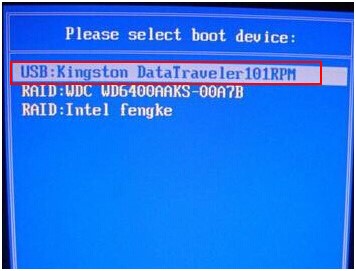
3、 重启电脑,在开机页面出现时按下u盘启动快捷键,然后利用【上下方向键】将u盘选项设置为第一启动项,最后回车进入pe界面。
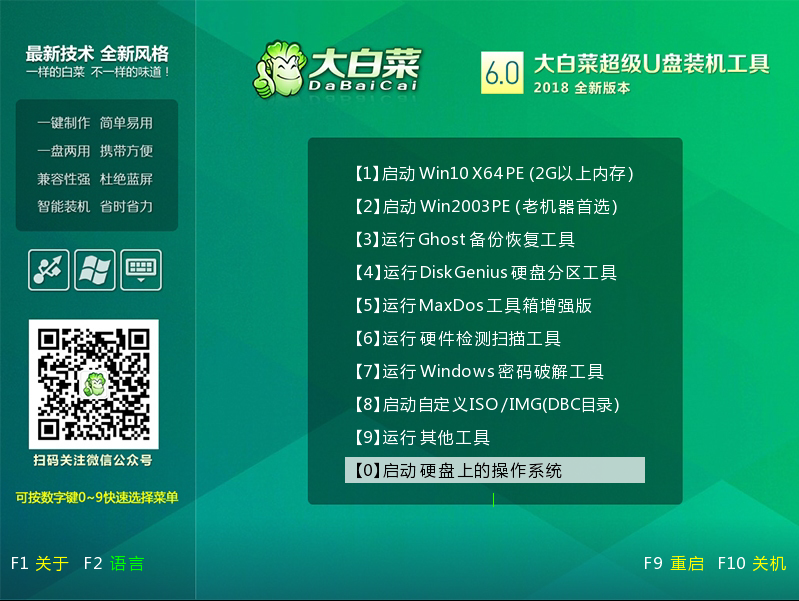
4、 在大白菜pe菜单中,通过【上下方向键】选择【启动Win10 X64 PE(2G以上内存)】,然后按下回车键。
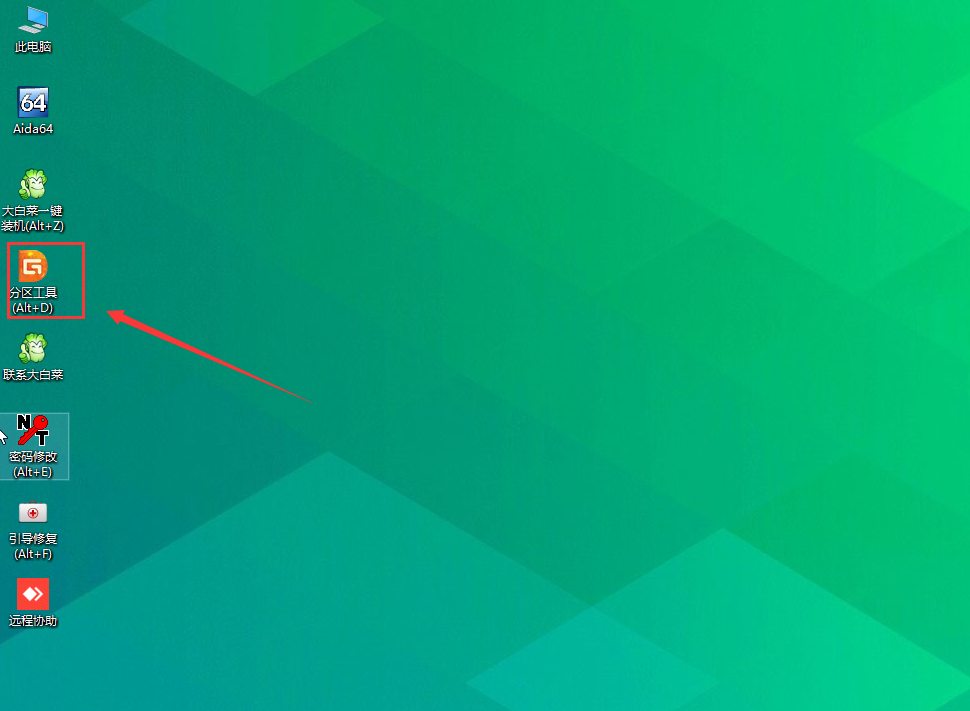
5、 进入大白菜pe桌面,修改硬盘分区参数需要使用分区工具,双击打开【分区工具】。
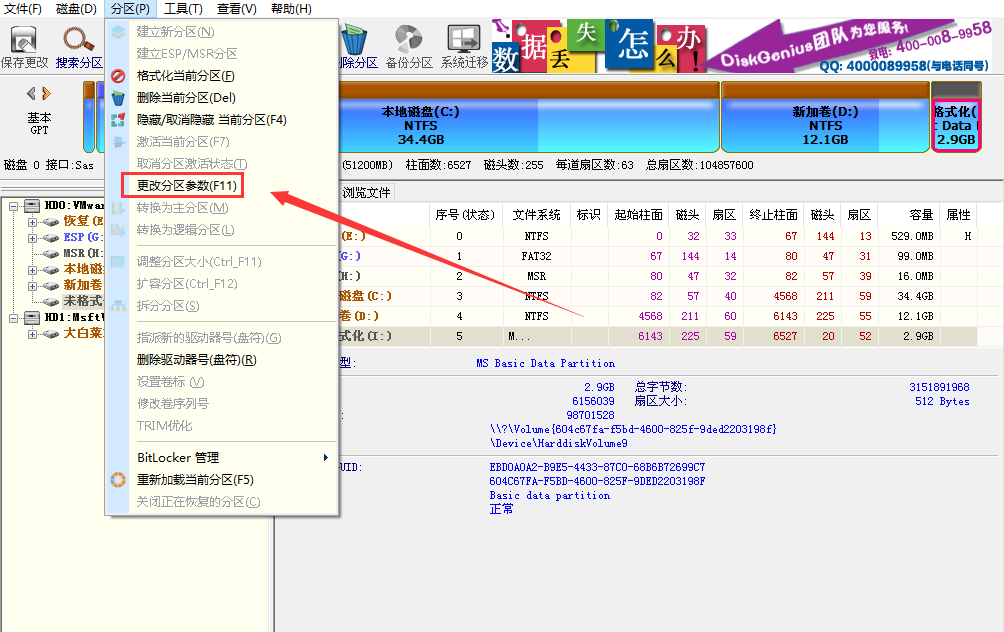
6、 在分区工具主界面中,首先选择需要修改硬盘分区参数的分区,然后点击【分区】,选择【更改分区参数】。
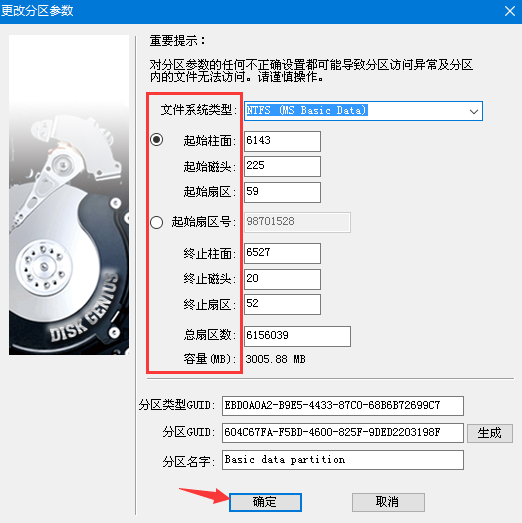
7、 此时会出现一个关于修改分区参数的新窗口,你需要在该窗口修改文件系统类型以及扇区的其他信息,最后点击【确定】。
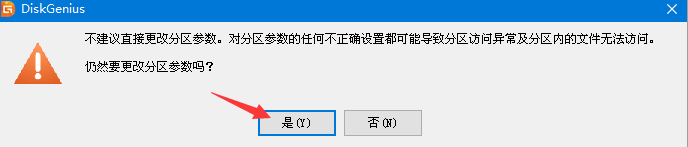
8、 随后会出现一个是否确认修改分区参数的弹窗提示,点击【是】即可。
好了,以上就是关于硬盘分区参数怎么修改的相关内容了,若是大家有修改硬盘分区参数的需求,大家可参考上面的大白菜分区参数修改教程。
但是要提醒大家的是,分区参数修改是个很严重的问题,若是操作不当很可能会影响该硬盘分区的使用,所以一定要谨慎操作。